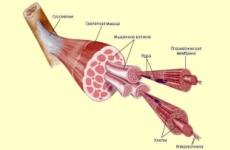Як дізнатися швидкість інтернет з'єднання - огляд кращих сервісів. Низька швидкість інтернету по WiFi: що робити? Як підвищити швидкість інтернету
Перевірити швидкість вай фай в смартфоні - не така вже й складне завдання для будь-якого власника мобільного пристрою. Існує кілька додатків для самих різних операційних систем, які дозволяють протестувати не тільки швидкість Wi-Fi з'єднання, але і швидкість мобільного інтернету. Сьогодні ми хочемо Вас познайомити з одним з найнадійніших і достовірних додатків для вимірювання швидкості вай фай - Speed \u200b\u200bTest.
SpeedTest- легкий спосіб перевірити швидкість вай-фай
Знайдіть «SpeedTest» в Google Play магазині або на офіційному сайті програми speedtest.net. Не завантажуйте програми зі сторонніх сайтів, щоб уникнути інфікування операційної системи вірусами. Ця програма використовує для визначення швидкості Wi-Fi Ваше місце розташування, щоб тестувати сервер, який постачає Вам інтернет. Якщо ж у вас в смартфоні виключена ця функція, або ж Ви заборонили SpeedTest доступ до неї, то додаток буде намагатися використовувати Ваш локальний IP-адресу для вимірювання швидкості. Цей спосіб буде менш точним.
Крок 2. Увімкніть автоматичне визначення місцеположення
Саме тому, щоб перевірити швидкість вай фай в смартфоні з максимальною точністю, включите визначення свого місця розташування. Наприклад, в Android-смартфонах для цього потрібно зайти в розділ налаштувань, вибрати пункт «Служби визначення місцезнаходження» і включити пункт «Використовувати дані Wi-Fi для визначення місця розташування».
Крок 3. Проведіть тестування швидкості
Після вищезгаданих маніпуляцій, відкрийте додаток і запустіть перевірку, натиснувши на кнопку «Почати тест». На екрані смартфона Ви побачите вимірювання швидкості пинга, вхідної та вихідної швидкості. Після того, як вимірювання будуть проведені, дані будуть відображені вгорі на дисплеї. Внизу буде розташовуватися кнопка запускає нове тестування. Щоб побачити більш детальну інформацію, виберіть вкладку «Результати» внизу екрану. Він покаже Вам всі результати тестувань проведених додатком раніше, які Ви зможете використовувати для порівняння.
Крок 4. Вимірювання швидкості мобільного інтернету
Щоб перевірити реальну швидкість інтернет-з'єднання, то для цього потрібно всього лише відключити Wi-Fi і включити з'єднання за допомогою мобільного оператора. Після чого варто тільки включити тест ще раз. Таким чином, Ви зможете перевірити, чи видає обіцяну швидкість Ваш оператор. Можливо, якість надаваних послуг не так високо і пора задуматися про те, щоб змінити його?
розшифровка результатів
Отже, з тим як перевірити швидкість вай фай в смартфоні ми розібралися. Давайте подивимося, що означають ті чи інші цифри.
пінг - це час, який займає отримання відповіді від сервера, після того, як Вами був посланий запит. Природно, чим він менше, тим краще для з'єднання.
Вхідна швидкість показує, з якою швидкістю Ви отримуєте дані на свій мобільний пристрій. Більшість операторів називають цю швидкість більшою, ніж вона є насправді, оскільки ними називається максимально можлива швидкість.
Вихідна швидкість відповідає за завантаження на сервер інформації зі смартфона. Якщо ви збираєтеся пересилати електронною поштою великі файли або збираєтеся використовувати відеодзвінки, то вона повинна бути не менше 3-5 Мбіт / c.
Тепер Ви знаєте, як перевірити швидкість вай фай в смартфоні і нам Важливо Ваша думка про те, як часто Ви користуєтеся Інтернетом зі смартфона і наскільки Вам важлива висока швидкість з'єднання.
Час від часу кожен стикається з проблемами Wi-Fi. Може бути, він починає гальмувати без видимих \u200b\u200bна те причин, або, може бути, ви відчуваєте, що вам не подобається швидкість, за яку ви платите.
Простий спосіб підтвердити, що є проблема - перевірити швидкість Wi-Fi, що зробити дуже легко. В Інтернеті є безліч онлайн-сервісів з тестування швидкості Wi-Fi, які запускаються всередині будь-якого веб-браузера. Вони дають точну картину того, наскільки швидко ваше інтернет-з'єднання.
Найпопулярнішим таким сервісом є, його я і буду використовувати в цій статті, але ви можете вибрати абсолютно будь-який з їх величезного числа.
Давайте подивимося, як працюють тести швидкості.
Як працює тест швидкості Wi-Fi
Більшість тестів швидкості Wi-Fi вимірюють три елементи:
Давайте розглянемо кожен з них по черзі.
пінг
Пінг вимірює затримку в мережі. Це час, витрачений на відправку пакета даних з однієї машини на іншу, а потім отримання відповіді.
Висока латентність (пінг) викликає лаги, яких ви, безумовно, хочете уникнути в багатокористувацьких іграх. Частота пінгу більше 150 мілісекунд може викликати відставання в іграх, тоді як пінг менше 20 мс вважається дуже низькою затримкою.

Швидкість скачування - найважливіша величина. Це означає, як швидко дані завантажуються на ваш комп'ютер, вимірювані в мегабіт в секунду, не плутайте з мегабайтом (8 біт \u003d 1 байт).
Тест працює, завантажуючи кілька шматків даних на ваш комп'ютер, налаштовуючи розмір і кількість підключень для його завантаження в міру його надходження. Це максимізує швидкість вашого з'єднання, гарантуючи, що він працює максимально швидко.
Щоб судити про результати, вам потрібно знати, яку швидкість обслуговування ви вибрали, укладаючи договір з провайдером, а потім порівняти їх.

Швидкість завантаження показує, як швидко ви можете передавати дані в інтернет, наприклад, при резервному копіюванні файлів в хмарну службу. Це зазвичай повільніше, ніж швидкість скачування, а не так, як рекламується провайдерами інтернет-послуг. Порівняйте результат тесту швидкості з вказаною швидкістю вашого провайдера.
Тест завантаження працює так само, як і тест скачування, тільки в іншому напрямку. Ваш браузер завантажує фрагменти даних з настройками, що забезпечують повне використання вашого з'єднання.
Ці три тести дадуть повне уявлення про те, як працює ваш Wi-Fi. Ви дізнаєтеся, наскільки ваша швидкість інтернету відрізняється, від того що обіцяв ваш постачальник.
Але коли ви запускаєте ці тести, уникайте деяких поширених помилок.
1. Не виконуйте тест тільки один раз.
Щоб отримати точну картину швидкості Wi-Fi, вам необхідно виконати тест швидкості більш ніж один раз.
Швидкості можуть бути досить нестійкими. Ви можете зробити тест двічі в тих же умовах і отримати різні результати. Зробіть це як мінімум три рази, тоді, ви зможете отримати середнє значення результатів. Це дасть вам більш точне відображення вашої реальної швидкості інтернету.
2. Не тестируйте в неправильний час доби
Одним з найважливіших факторів, що впливають на швидкість інтернету, є кількість користувачів, які одночасно увійшли в систему. Під час «пікових годин», як в неділю ввечері, у вас, ймовірно, буде більш повільна швидкість, ніж в інший час. Результати тесту швидкості позначаться на цьому.
Якщо ви намагаєтеся судити про падіння продуктивності під час пікових годин, виконайте тест як в піковий, так і в непіковий час і порівняйте результати. Якщо ви просто хочете протестувати свою загальну швидкість, дотримуйтеся внепікових годин для тестування.
3. Не проводите тест в неправильному місці
Результати тесту швидкості Wi-Fi будуть неточними, якщо ви проведете тест в неправильному місці.
Але як ви вибирати потрібне місце? Це залежить від того, що ви сподіваєтеся дізнатися.
- Коли ви просто хочете виміряти швидкість Wi-Fi: запустіть тест з близьким доступом до вашого маршрутизатора. Іншими словами, робіть це в одній кімнаті без будь-яких фізичних перешкод для блокування сигналу.
- Якщо ви намагаєтеся знайти кращу позицію для маршрутизатора в своєму будинку: запустіть тест швидкості в кожній кімнаті, а потім порівняйте результати.
- Якщо ви намагаєтеся визначити мертві точки Wi-Fi або зони слабкого покриття: виконайте тест в цьому місці і порівняйте результат з одним з тестів, виконаному в ідеальних умовах. Якщо це підтвердить проблему, ви можете зробити кроки з розширення покриття мережі.
4. Не залишайте інші пристрої підключеними до мережі

Тест швидкості Wi-Fi може вимірювати тільки швидкість, яку відчуває машина, на якій ви тестируете. З цієї причини ви повинні спробувати максимізувати пропускну здатність, доступну цього пристрою.
У більшості з нас є незліченні пристрої, підключені до наших бездротових мереж, і пропускна здатність від нашого інтернет-з'єднання розподіляється між кожним з них. Це, зі зрозумілих причин, уповільнює кожну з них.
Для досягнення найкращих результатів вимкніть якомога більше ваших пристроїв. Або, принаймні, переконайтеся, що жоден з них не завантажує або не викачувати великі файли.
5. Не забувайте перезавантажувати комп'ютер
Ви можете протестувати швидкість Wi-Fi практично на будь-якому пристрої з допомогою браузера - від вашого ноутбука до смартфона - але незалежно від того, що ви виберете, ви завжди повинні спочатку перезавантажити його.
Пристрої, що не були перезапущени за довгий час, матимуть залишкові процеси, що працюють у фоновому режимі, які можуть уповільнити їх роботу. Це може вплинути зокрема на ваш рівень пінгу.
Перезавантажте комп'ютер і не запускайте ніяких інших додатків, перш ніж виконувати тест. Слідкуйте за тим, які програми ви встановили для запуску при запуску (наприклад, хмарне додаток буде синхронізуватися з даними в Інтернеті). Ви навіть можете тимчасово відключити антивірусне програмне забезпечення, поки тест не буде виконаний.
6. Не тестируйте при використанні VPN
Нарешті, переконайтеся, що ви не використовуєте VPN, проксі, додаток для збереження даних або що-небудь ще, що знаходиться між вашим комп'ютером та Інтернетом. Вони можуть і часто будуть сповільнювати ваше з'єднання, тому використання їх під час тестування не дасть точних результатів.
Виняток становить те, що ви підключили VPN і хочете подивитися, як швидко він працює.
Що робити з результатами тестування швидкості Wi-Fi
Тест швидкості Wi-Fi корисний з багатьох причин. Результати допоможуть в наступних випадках і не тільки:
- Переконатися, що ви отримуєте швидкість, за яку платите
- Пошук нового постачальника послуг інтернету
- Налаштування нового маршрутизатора і перевірка покриття по всьому будинку
- Тестування того, що ваші швидкості достатньо швидкі для ваших потреб
- Перевірка того, що ваш Apple TV, Fire Stick або ігрова консоль отримує хорошу швидкість
- Пошук пікових і непікові годин
Коли ви закінчите тестування, і виявите, що ваш інтернет не такий швидкий, як повинен бути, прийде час з'ясувати, чому ваш Wi-Fi такий повільний і як ви можете це виправити.
Розуміння принципу роботи маршрутизатора допоможе при виникненні проблем швидко їх вирішити. Детально розглянемо, як можна перевірити роутер на працездатність і підвищити швидкість Wi-Fi.
Провести діагностику пристрою можна в домашніх умовах
Рекомендується, для початку, спробувати знайти Wi-Fi за допомогою планшета або ноутбука. Справа в тому, що можливі перебої з програмним забезпеченням і настройками на самій техніці. При нормальній роботі бездротового зв'язку від інших джерел, необхідно виконати наступне:
- Необхідно перевірити, чи включений Wi-Fi.
- Потім виконати наладку бездротового з'єднання в системі. Для цього необхідно зайти через Пуск / Панель управління / Мережа та Інтернет або використовувати спеціальний значок на панелі завдань робочого столу. Далі, вибираємо Центр управління мережами і загальним доступом / Зміна параметрів адаптера / Включити.
Перевірка стабільності мережі
Справа в тому, що відсутність Wi-Fi або його низька швидкість можуть бути через неякісну роботи провайдера, до якого підключений маршрутизатор. Для того, щоб перевірити це, необхідно виконати наступне:
- Вимкнути комп'ютер і вставити в його Ethernet-розетку мережевий кабель з роутера.
- Через кілька хвилин включити комп'ютер і, протягом півгодини, використовуючи інтернет для відвідування різних сайтів і перегляду відео, проаналізувати стабільність його роботи, а також його швидкість. Це можна виконати на сайті вашого провайдера або перейшовши за наступним посиланням speedtest.net.
- Вимкнути комп'ютер, відновити з'єднання до маршрутизатора. При необхідності підключити інший мережевий кабель від маршрутизатора до комп'ютера.
- Включити комп'ютер і протестувати роботу інтернету протягом півгодини.
- Порівняти отримані результати. Якщо робота Wi-Fi істотно відрізняється від роботи мережі при прямому підключенні до комп'ютера, роутер необхідно переналаштувати або відремонтувати.
перенастроювання роутера
Іноді, щоб відновити працездатність маршрутизатора і збільшити швидкість передачі даних, досить виконати скидання його налаштувань. Для цього необхідно:
- Вимкнути всі сигнальні кабелі.
- Включити роутер. Знайти на корпусі кнопку «Reset», натиснути і утримувати її від 10 до 19 секунд. При утримуванні кнопки більше 20 секунд, маршрутизатор переключиться в аварійний режим. Про скидання налаштувань повідомить миготіння, зміна кількості або порядку світлодіодів. Після цього ми відпускаємо кнопку і отримуємо роутер з настройками «за замовчуванням».

Для перенастроювання маршрутизатора фірми 3COM
- Відкрити браузер, встановлений на комп'ютері або ноутбуці.
- Для переходу на сторінку настройки маршрутизатора, в адресному рядку ввести 192.168.1.1. Вхід виконається і без з'єднання з інтернетом.
- Ввести в з'явилося меню пароль і логін «admin» / «admin». Після цього всі настройки стануть базовими.
Перевірка драйверів роутера
Причиною відсутності з'єднання з інтернетом може бути:
- вихід з ладу драйвера;
- відсутність драйвера після переустановлення;
- застарілий драйвер.
В цьому випадку, необхідно завантажити драйвер з сайту виробника комп'ютера або ноутбука. При скачуванні з менш надійних сайтів, ви можете разом з драйвером скачати безліч шкідливих програм і вірусів.

- натиснути зірочку на панелі завдань робочого столу і при необхідності ввести пароль вашої мережі;
- якщо сигнал мережі переривається, використовувати опцію «Пошук та усунення несправностей»;
- якщо і це не допомогло, видалити мережеве з'єднання, а потім створити його.
Перевірка інтернету за допомогою Ping
Ping - утиліта для перевірки з'єднання в мережі. Для її запуску виконується наступне:
- Відкрити командний консоль - Пуск - Командний рядок. У командному рядку ввести CMD і натиснути Enter.
- Після появи чорного вікна, ввести команду Ping / Мережевий адреса роутера. Після імені вказуються ключі «n» і «t». При цьому n, t - відповідно, необхідне і необмежену кількість пакетів. При виборі ключа «t», Ping потрібно буде зупиняти командою Ctrl + C.
- Після натискання «Ок», на екрані з'являться результати. Серед яких:
- час відгуку (time) - швидкість прийому / передачі інформації. Значення має бути не більше кількох одиниць, а краще близько одного;
- Lost - вказує кількість втрат пакетів. Якщо значення більше нуля, маршрутизатор несправний і його треба віднести в сервіс.
Якщо не вдається запустити команду ping, швидше за все, роутер знаходиться в режимі відновлення. Щоб повернути йому працездатність, знадобляться послуги сервісного центру.
Таким чином, відсутність Wi-Fi не означає, що неполадки тільки в маршрутизаторі. Можливо, розібравшись в деталях, ви можете самостійно домогтися гарної швидкості вашої бездротової мережі.
Перед тим як розібратися в способах визначення швидкості WiFi мережі, необхідно визначитися з поняттями, які використовуються при вимірюванні цього показника. Більшість користувачів вже чули або бачили такі терміни, як мегабіта, мегабайти, кілобітах і кілобайти. Чим же вони відрізняються між собою?
Саме мегабіта і кілобітах використовуються для позначення швидкості інтернету. З їх допомогою характеризуються такі значення, як швидкість смуги пропускання, портів, пристроїв, каналів зв'язку і інтерфейсів. Загальноприйнятими є такі скорочені позначення цих одиниць: Кб / с, Кбіт / с, Kb / s, Kbps, Мб / с, Мбіт / с, Mb / s і Mbps.
Частими є ситуації, коли рядові користувачі помилково ототожнюють або плутають одиниці виміру швидкості інтернету з показниками темпу скачування файлів з мережі. Ці дані вимірюються в кілобайтах і мегабайтах і скорочено позначаються КБ / с, КБ / с, МБ / с, МБайт / с, KB / s, KBps і MB / s. Як видно, різниця в написанні полягає в прописних буквах Б або B, використовуваних в позначенні кілобайт і мегабайт. Величина зазначених одиниць швидкості інтернету і темпу скачування інформації відрізняється. Так, наприклад, один мегабайт включає вісім мегабіт. Аналогічна пропорція справедлива і щодо кілобайт і кілобіт.
Іншими словами, щоб дізнатися швидкість інтернету, аналізуючи наявні дані про темпі скачування файлу, слід значення в мегабайтах помножити на вісім. Це дасть можливість отримати дані в мегабитах. Відповідно, для зворотного перекладу швидкості в темпи скачування з метою спрогнозувати час завантаження файлу необхідно кількість мегабіт розділити на вісім.
Як правильно здійснити тест роботи бездротової мережі?
Слід зазначити, що для отримання об'єктивних і найбільш достовірних відомостей в ході перевірки швидкості WiFi слід вийти з усіх програм, додатків та ігор, які працюють в даний момент на персональному комп'ютері, ноутбуці, планшеті або смартфоні.
Визначення точних характеристик каналу зв'язку багато в чому обумовлено обраним способом і умовами інтернет з'єднання. Рекомендується в ході тестування швидкості WiFi завантажити систему в безпечному режимі з підтримкою мережевих драйверів (якщо процедура проводиться на ПК або ноутбуці з операційною системою Windows). Для здійснення такого входу необхідно відразу після включення комп'ютера скористатися функціональною клавішею F8, після чого вибрати необхідний режим роботи операційної системи.
Також рекомендується налаштувати WiFi роутер на роботу на частоті 5ГГц, якщо в моделі маршрутизатора передбачена така можливість. Це дозволить забезпечити стабільну роботу бездротового з'єднання. При використанні частоти 2,4 ГГц істотно зростає ймовірність отримання некоректних даних про обмін пакетами в мережі. Це пов'язано з впливом на підсумковий результат інших (наприклад, сусідських) поблизу роутерів.
Крім того, слід зазначити, що для отримання найкращого результату перевірки швидкості WiFi слід в установках точки доступу задати режим роботи в стандарті 802.11N. Він повинен підтримуватися не тільки роутером, а й обладнанням, за допомогою якого здійснюється перевірка швидкості бездротового підключення.
Онлайн сервіси та програми
Далі будуть розглянуті найбільш популярні і ефективні сервіси та програми для визначення швидкості WiFi. Серед таких слід виділити Speedtest.net, який є найпоширенішою службою для виконання завдань такого роду. Крім того, після завершення перевірки швидкості WiFi цей сервіс надає кожному користувачеві виписку про проведене аналізі. Серед функцій служби є додаткові опції. Наприклад, можливість провести порівняння отриманих результатів з даними інших користувачів або надання статистичних показників всіх своїх перевірок. Крім того, сервіс покаже кращого провайдера населеного пункту щодо швидкісних характеристик і працездатності мережі.

Також слід підкреслити, що Speedtest.net вимірює ширину смуги шлюзу від будь-якого сервера до обладнання користувача. Буде до речі відзначити, що довжина каналу зв'язку може мати істотне значення. Тому рекомендується при виборі сервера для перевірки швидкості WiFi вибирати найбільш близькі до свого комп'ютера географічні точки. Також варто відзначити, що перевірку краще здійснювати вранці або вночі.
У цю частину доби, як правило, мережа не сильно завантажена, так як інтернет активність інших користувачів провайдера зі зрозумілих причин знижена. Безумовно, на достовірність підсумкових результатів тесту впливають і ряд інших чинників. Проте аналіз швидкісних можливостей мережі здатний надати досить реальні відомості про її характеристиках. Сама процедура визначення швидкості досить проста і триває лише кілька десятків секунд.
Інші служби для перевірки
Серед інших сервісів і програм для перевірки швидкості WiFi можна назвати такою, як Speakeasy Speed \u200b\u200bTest. Це досить простий інструмент для перевірки швидкості бездротової мережі. У нього нескладний і зрозумілий функціонал, зручний інтерфейс.
Як збільшити швидкість wifi?Швидкість інтернету wifi
Як і інтернету взагалі, вимірюється в кілобітах або мегабіта на секунду. Позначаються наступними скороченнями: Кбіт / с, Кб / с, Kb / s, Kbps, Мбіт / с, Мб / с, Мb / s, Мbps. Не плутайте їх з іншою величиною вимірювання швидкості - кілобайт і мегабайт в секунду - це не швидкість інтернету, а швидкість передачі даних програмою. Найчастіше вона відображається в таких утиліти, як клієнти ftp або torrent. Він позначаються дуже схоже, але буква «Б» ( «B») тут велика: КБ / с, КБ / с, KB / s, KBp, МБайт / с, МБ / с, МB / s або Мbps. Співвідношення у них наступне:
1 байт \u003d 8 біт
Відповідно, якщо в ftp клієнті відображається швидкість передачі даних 5 мегабайт в секунду, то множимо це число на 8 і отримуємо швидкість інтернету в 40 мегабіт в секунду.
Як виміряти швидкість wifi з'єднання?
Тиснемо на кнопку «Виміряти швидкість» і чекаємо, поки система протестує. І бачимо результат:
Виходить, що у мене вхідна швидкість 3911 Кбіт / с, а що входить - 1937 Кбіт / с. Щоб перевести ці даний в мегабіта в секунду, треба розділити ці величини на 1024 - саме стільки кілобітах в мегабіт. Отримуємо 3.81 Мбіт / c і 1.89 Мбіт / с. Це завмер саме швидкість wifi з'єднання з інтернетом, а не швидкість з'єднання wifi роутера по кабелю. Тепер відключаємося від wifi, вставляємо кабель і виробляємо ті ж самі виміри. Якщо вийшло, що швидкість по кабелю вище, ніж швидкість wifi з'єднання, то читаємо статтю далі.
Низька швидкість wifi
Отже, якщо у вас низька швидкість wifi, значить роутер ріже швидкість. По-науковому це називається пропускна здатність або швидкість маршрутизації WAN-LAN. За даний параметр відповідає начинка пристрою, параметри якої зазвичай вказані на наклейці на днище і позначається як H.W. - HardWare. Якщо вони не відповідають вашим тарифним планом, значить треба міняти апарат на більш потужний з більшою пропускною здатністю.
Також швидкість через wifi залежить від типу підключення до інтернету. У порядку зменшення вони виглядають так: DHCP і Static IP - VPN - PPTP.
Крім того, зазначені в інструкції і на наклейках технічні характеристики розраховані для ідеальних умов роботи - з мінімальним відстанню від роутера до пристрою, за відсутності сторонніх перешкод, поглинають сигнал матеріалів і при мінімальному завантаженні мережі. Тобто якщо у Вас поруч з будинком знаходиться пункт зв'язку ВМФ, роутер стоїть в сусідній кімнаті за залізобетонною стіною і при цьому сестра качає всі серії «Інтернів» по \u200b\u200bторренту, то цілком логічно припустити, що ваша швидкість інтернету wifi буде набагато нижче, ніж вказано на коробці і в тарифному плані і Вам насолодитися грою в Counter Strike не вийде. На практиці реальна рази в два-три менше, ніж зазначено в специфікації.
WiFi роутер швидкість
У «природі» існує кілька стандартів технології бездротової передачі даних по wifi. Наведу нижче таблицю, в якій співвіднесені теоретичні та практичні швидкості:
Як збільшити швидкість wifi?
Для того, щоб збільшити швидкість wifi з'єднання потрібно:
1. Вибирати провайдера з підключенням по протоколу DHCP
2. Використовувати роутер і адаптер з максимальною пропускною здатністю, що підтримують стандарт IEEE 802.11n
3. Встановити роутер в такому місці в квартирі, щоб він не був закритий товстими перекриттями і був розташований максимально близько до місця розташування ваших пристроїв.
4. Мати на увазі, що при великому навантаженні домашньої мережі різного роду завантаженнями файлів час відкриття сторінок в браузері збільшиться
Дотримуючись цих правил, у вас в будинку завжди буде висока. Бажаю удачі, а на закуску цікаве відео, по збільшенню швидкості wifi за допомогою банки пива!
Швидкість інтернету по wifi - ще одне питання, яке у вас напевно виникне, якщо ви уважно читали попередні статті на моєму блозі і вже зробили у себе домашній бездротовий інтернет. Напевно, багато хто вже помітили, що у вас низька швидкість wifi з'єднання - часто набагато нижче, ніж вона були при підключенні через кабель і чим вказана в тарифному плані. Також, напевно, хоч половина з тих, хто читає цю статтю стикалася з такою загадкою, що на коробці маршрутизатора, точки доступу або адаптера зазначена підтримка 100 або навіть 300 Мегабіт в секунду, а реальна швидкість інтернету по WiFi і локальної мережі значно нижче. Давайте розбиратися, чому роутер ріже швидкість інтернету і як її збільшити!
Швидкість wifi з'єднання, як і інтернету взагалі, вимірюється в кілобітах або мегабіта на секунду. Позначаються наступними скороченнями: Кбіт / с, Кб / с, Kb / s, Kbps, Мбіт / с, Мб / с, Мb / s, Мbps. Не плутайте їх з іншою величиною вимірювання швидкості - кілобайт і мегабайт в секунду - це не швидкість інтернету, а швидкість передачі даних програмою. Найчастіше вона відображається в таких утиліти, як клієнти ftp або torrent. Він позначаються дуже схоже, але буква «Б» ( «B») тут велика: КБ / с, КБ / с, KB / s, KBp, МБайт / с, МБ / с, МB / s або Мbps. Співвідношення у них наступне:
1 байт \u003d 8 біт
Відповідно, якщо в ftp клієнті відображається швидкість передачі даних 5 мегабайт в секунду, то множимо це число на 8 і отримуємо швидкість інтернету в 40 мегабіт в секунду.
Тепер давайте визначимося, що ми розуміємо під поняттям «швидкість роутера». Насправді є дві характеристики:
- Швидкість роботи з інтернетом, тобто з порту WAN на порт LAN.
- Швидкість роботи між двома пристроями всередині однієї локальної мережі, тобто WLAN-WLAN
Як виміряти швидкість wifi роутера при роботі з інтернетом?
Для вимірювання швидкості інтернету по wifi не обов'язково запускати програми і робити математичні операції. Існують онлайн сервіси, які допоможуть це зробити автоматично. Ми скористаємося найпопулярнішим сайтом SpeedTest.net.

Тиснемо на кнопку «Begin Test» і чекаємо, поки система протестує. Ось результат:

Виходить, що у мене вхідна швидкість 33, 56 Мбіт / с, а вхідного - 49, 49 Мбіт / с. Це завмер саме швидкість wifi з'єднання з інтернетом, а не швидкість з'єднання wifi роутера по кабелю. Тепер відключаємося від wifi, підключити ПК до роутера по кабелю і виробляємо ті ж самі виміри. Якщо вийшло, що швидкість по кабелю вище, ніж швидкість wifi з'єднання, то читаємо статтю далі.
Науковий експеримент - заміряємо швидкість wifi з'єднання
Теорія-теорією, а давайте на практиці оцінимо, наскільки відрізняються швидкісні свідчення з прийому-віддачі даний при різних типах підключення.

Як ми бачимо, найвища швидкість виходить, коли кабель підключений безпосередньо до комп'ютера - 41 Мбіт / с на прийом.
Трохи менше - коли інтернет йде по кабелю, але за посередництвом роутера - 33 Мбіт / c на прийом
І ще менше - по wifi: 26 Мбіт / с
З цього можна зробити висновок - роутер ріже швидкість з об'єктивних причин, в яких зараз розберемося.
Роутер ріже швидкість wifi
Отже, якщо у вас низька швидкість wifi, значить роутер ріже швидкість. По-науковому це називається пропускна здатність або швидкість маршрутизації WAN-LAN. За даний параметр відповідає начинка пристрою, параметри якої зазвичай вказані на наклейці на днище і позначається як H.W. - HardWare. Якщо вони не відповідають вашим тарифним планом, значить треба міняти апарат на більш потужний з більшою пропускною здатністю.
Також швидкість інтернету через wifi залежить від типу підключення до провайдера. У порядку зменшення вони виглядають так: DHCP і Static IP - VPN - PPTP.
Виходить, що якщо на коробці пристрої вказана швидкість передачі даних по Wi-Fi до 300 Мбіт / с, а параметр WAN-LAN для даної моделі в поєднанні з типом і протоколом підключення до провайдера дорівнює 24 Мбіт / с, то і швидкість підключення до інтернету не може перевищити 24, а в реалі швидше за все буде менше.

Але причина може бути не тільки в роутері - залізо і ПО wifi адаптера на приймаючому сигнал комп'ютері теж повинен мати відповідні параметри.
Також потрібно врахувати, що зазначені в інструкції і на наклейках технічні характеристики розраховані для ідеальних умов роботи - з мінімальним відстанню від роутера до пристрою, за відсутності сторонніх перешкод, поглинають сигнал матеріалів і при мінімальному завантаженні мережі. Тобто якщо у Вас поруч з будинком знаходиться пункт зв'язку ВМФ, роутер стоїть в сусідній кімнаті за залізобетонною стіною і при цьому сестра качає всі серії «Інтернів» по \u200b\u200bторренту, то цілком логічно припустити, що ваша швидкість інтернету wifi буде набагато нижче, ніж вказано на коробці і в тарифному плані і Вам насолодитися грою в Counter Strike не вийде. На практиці реальна швидкість wifi з'єднання рази в два-три менше, ніж зазначено в специфікації.
Швидкість WiFi через роутер
У «природі» існує кілька стандартів технології бездротової передачі даних по wifi. Наведу нижче таблицю, в якій співвіднесені теоретичні та практичні швидкості:
| стандарт | Швидкість в теорії в Мбіт / с | Швидкість на практиці в Мбіт / с |
|---|---|---|
| IEEE 802.11a | до 54 | до 24 |
| IEEE 802.11g | до 54 | до 24 |
| IEEE 802.11n | До 150 * | до 50 |
| IEEE 802.11n | До 300 ** | до 100 |
* - для пристроїв, що працюють на частоті 40 МГц в 1 потік
** - для пристроїв, що працюють на частоті 40 МГц в 2 потоку
Швидкість при роботі всередині локальної мережі (WLAN-WLAN)
Багато користувачів також можуть відзначити той факт, що роутер ріже швидкість не тільки при виході в інтернет, але і виключно при обміні даними всередині локальної мережі.
Весь прикол полягає в тому, що при реальній роботі декількох пристроїв одночасно, насправді роутер працює з кожним з них по черзі. Виходить своєрідна чергу, через що і ріжеться швидкість - вона стає в рази менше, ніж при роботі роутера тільки з одним клієнтом. А при обміні даними між двома пристроями, наприклад, коли ви по локалке перекидаєте файли з одного комп'ютера на інший, вона буде ще в 2-3 рази менше, ніж загальна реальна швидкість по мережі.
Розберемо приклад - передаємо дані між 2 комп'ютерами - один з адаптером стандарту 802.11g (до 54 Мбіт / c), інший - 802.11n (до 300 Мбіт / c). У роутера - теж 802.11n (до 300 Мбіт / c)

Незалежно від того, який у вас наворочений роутер, в теорії максимальна швидкість всередині мережі навіть в теорії не буде більше 54 Мбіт / с - за максимальними даними самого повільного адаптера. На практиці, виходячи з нашої таблиці, це буде не більше 24 Мбіт / с. Як ми з'ясували, при одночасній роботі з декількома клієнтами роутер буде з ними взаємодіяти по черзі, тобто реально швидкість буде 12 Мбіт в секунду. При видаленні ж від точки доступу на деяку відстань вона буде ще більше падати.
При цьому на те компі, у якого адаптер стандарту «N», як глузування, утиліти для виміру швидкості можуть показувати теоретичні дані в 150 Мбіт / c, які реально максимально можливі для нашого роутера.
Багато користувачів ПК при визначенні швидкості орієнтуються на показники, що відображаються у відомостях про підключення

Це в корені не вірно, так як тут в графі «Швидкість» відображається теоретична, підтримувана адаптером. Для реальних вимірів ми будемо використовувати програму AIDA32, в якій є бенчмарк для тестування швидкості між двома пристроями в мережі.

Отримуємо наступне:
- по кабелях - 11217 Кілобайтів в сек.
- кабель + WiFi - 9166 КБ / с
- чисто WiFi - 4303 КБ / с
Тут одиниці виміру трохи інші - в першій частині вони обчислювалися в мегабіта на секунду, а в другій у кілобайт в секунду. Щоб перевести дані з другої частини в Мбіт / c скористаємося онлайн конвертером. Отримуємо 10.9, 8.9 і 4.2 відповідно.
Як бачимо, з підключенням одного, а тим більше двох адаптерів швидкість значно знижується, а також збільшується амплітуда між найвищою і низькою швидкістю в тесті, тобто стабільність передачі даних падає.
Хто з вас самий наглядова напевно зміг зробити одне спостереження - незважаючи на те, що в кількох вимірах ми використовували пристрої, максимальна швидкість яких повинна бути до 300 Мегабіт в секунду, у всіх тестах швидкість жодного разу не перевищила 100 мб / c.
Це відбувається через те, що реальна швидкість підключення до Інтернету залежить від технічних характеристик:
- обладнання провайдера
- Кабелю, протягненого до вашого комп'ютера або роутера
- WAN порту роутера
- WiFi адаптера або мережевої карти компа
- Тарифного плану інтернету
Виходить, що для того, щоб домогтися максимальних показників роботи всієї системи, необхідно, щоб кожен її компонент підтримував заявлену швидкість. У тому випадку, якщо ви підключіться до тарифу з максималкою понад 100 Мбіт в секунду, то і мережева карта або бездротової адаптер, і маршрутизатор, і кабелі, якими ви підключаєте свій ПК до роутера повинні підтримувати цю швидкість, інакше вона буде впиратися в стелю, позначений найповільнішим ланкою.
Наприклад, якщо мережева карта ПК і роутер підтримують швидкість 1Гбіт / с, а з'єднання йде через простенький патчкорд, який лежить на полиці будь-якого магазину, то до швидкості 1000 Мбіт в сек. вам буде дуже-дуже далеко.
У більшості випадків ми користуємося кабелями стандарту «Fast Ethernet» (5 категорія), швидкість яких обмежена 100 мегабіт в секунду - при підключенні до тарифу від провайдера, який підтримує роботу на такій швидкості. Саме такий кабель протягнуть у мене - ось чому якісний адаптер на 150 Мбіт / с показав себе так само добре, як і більш просунутий на 300.
Тобто, завдання maximum для будь-якого бездротового обладнання - це наблизитися до еталонної швидкості, яка забезпечується кабельним підключенням. Яке в свою чергу обмежена можливостями тарифу і портів WAN роутера і комп'ютера.
По суті, купівля обладнання, в якому швидкість роботи вказана вище 150, має сенс, якщо ваш провайдер надає вам тарифні плани на гігабітний інтернет (кабелі категорій 5е та 6). Але ви в курсі, скільки це коштує? Подивимося на тарифну сітку мого провайдера:

За теоретичну швидкість вище 100 - 1200 рублів на місяць - не кволо так, чи не так? Ви готові віддавати таку суму? Я - ні.
Так що в практичних реаліях питання вибору роутера і адаптера полягає в тому, щоб обладнання максимально відповідало заявленим виробником характеристикам і наближало нас до максимальної швидкості, на яку розрахований тарифний план вашого інтернет-провайдера.
При цьому слід звертати увагу не тільки на яскраві привабливі швидкісні характеристики, зазначені на упаковці обладнання, а й на специфікації, написані дрібним шрифтом в інструкції. Наприклад, при заявленій високій швидкості дуже часто в інструкції зазначено, що порт WAN роутера підтримує роботу тільки на швидкості до 100 Мбіт / с. А це означає, що якою б крутий тариф ми не оплатили, вище цього значення нам нічого не добитися.

До честі розглянутим сьогодні нами пристроїв, вони відмінно показали свою якість і в умовах, наближених до ідеальних, нітрохи не поступилися в своїй роботі підключенню до мережі інтернет через кабелі відповідно до їх заявленими параметрами.
Ще фактори, що впливають на низьку швидкість WiFi через роутер
Як відомо, wi-fi - це технологія передачі даних по радіоканалах. Тому робота інших пристроїв може чинити сильний вплив і створювати перешкоди.
Перш за все побутові прилади, а також інші мережі wi-fi, що знаходяться навколо вас і працюють в тому ж частотному діапазоні. Зараз в природі існує два діапазони - 2,4 і 5 ГГц (гігагерц). Бездротові мережі стандарту 802.11b / g працюють в діапазоні 2.4 ГГц, мережі стандарту 802.11a - 5 ГГц, а мережі стандарту 802.11n - можуть працювати в обох.
5ГГц (GHz) - стандарт відносно новий, тому якщо використовувати його, то більше шансів на те, що він не буде завантажений іншими пристроями.
Планувати швидкість вашої майбутньої WiFi мережі потрібно ще до покупки пристроїв, які будуть в ній працювати!
Якщо ви придбаєте роутер, який підтримує частоту 5GHz і останній стандарт з передачею даних до 300 Мб / c, але при цьому на комп'ютері буде встановлений адаптер, що підтримує тільки 2.4 GHz і швидкість до 54 мб / c, то працювати ця зв'язка буде саме за максимальними характеристикам адаптера. Як то кажуть, швидкість ескадри дорівнює швидкості самого повільного корабля. Плюс враховуйте також, що ці значення максимальні в ідеальних уcловіях - в реальності все буде повільніше.
Нарешті, ще кілька джерел перешкод - Bluetooth, печі СВЧ й радіо няньки. Вони працюють також на частоті 2.4 ГГц, тому одночасно користуватися голубозубой гарнітурою, гріти суп і підключатися до wifi не рекомендується.
висновок - як збільшити швидкість wifi?
Якщо уважно подивитися на технічні характеристики маршрутизатора, то можна помітити, що у багатьох моделей швидкість роботи порту LAN також не перевищують 100 Мбіт / c, тому навіть якщо по WiFi у них заявлено 300, то при підключенні одного з пристроїв по кабелю швидкість не перевищить 100 .
Якщо ж говорити про чисто бездротовому з'єднанні, то тут крім заявлених параметрів пристроїв на підтримувану швидкість wifi, в гру вступає таке поняття, як «двобічний» режим роботи роутера. Тобто, кажучи по-російськи, запит по WiFi від кожного з клієнтів він обробляє по черзі, через що утворюється своєрідна черга з запитів, і швидкість падає як мінімум в 2-3 рази по відношенню до тієї, яка могла б бути при роботі тільки з 1 комп'ютером. І це при ідеальних умовах - в разі перешкод, віддаленості від точки доступу і впливу інших зовнішніх факторів вона буде ще нижче.
З усього сказаного можна зробити висновок: як би ми не старалися, в ідеальних умовах прийому і при наявності роутера і адаптера, що підтримують однакові стандарти зв'язку, в більшості випадків добитися швидкості більше 100 Мбіт / с у нас не вийде - що і показали наочно наші тести . Купувати ж високошвидкісне устаткування має сенс тільки в комплексі (роутер + кабель + адаптер + мережева карта) для ВСІХ пристроїв в мережі і при підключенні до гігабітного тарифу.
Для того, щоб збільшити швидкість wifi з'єднання потрібно:
- Вибирати провайдера з підключенням по протоколу DHCP ()
- Використовувати роутер і адаптер з максимальною пропускною здатністю, що підтримують стандарт IEEE 802.11 N або AC ()
- Використовувати роутер і адаптер однієї фірми
- в такому місці в квартирі, щоб він не був закритий товстими перекриттями і був розташований далеко від джерел радіовипромінювання, але максимально близько до місця розташування ваших пристроїв. Якщо ж спочатку джерело сигналу встановлено неправильно, то на допомогу вам стаття про.
- Мати на увазі, що при великому навантаженні домашньої мережі час відкриття сторінок в браузері збільшиться. Для поліпшення характеристик можна розширити канал з 20 до 40 MHz.
Дотримуючись цих правил, у вас в будинку завжди буде висока швидкість інтернету wifi. Бажаю удачі, а на закуску цікаве відео, по збільшенню швидкості wifi і радіусу за допомогою банки пива!
Перш ніж розбиратися, як перевірити швидкість вай фай, визначимося з парою деталей. Ці нюанси є важливими для розуміння того, що вимірюється. Для вимірювання швидкості Wi-Fi досить виміряти швидкість обміну всередині мережі. Однак працювати з мережею Інтернет на такий же швидкості не вийде. Тому наявні інструменти працюють з глобальною мережею.
Поширеною помилкою є спроба подивитися швидкість мережі через стан підключення. Полягає ця помилка в тому, що користувач бачить напис «Швидкість 100 Мбіт / с» і вважає це швидкістю мережі. На практиці ж це швидкість саме мережі, а не з'єднання з глобальною мережею. Таку ж швидкість покаже це вікно, якщо відключити інтернет.
Зазначена в «Стані мережі» швидкість лише показує, що велику швидкість ця мережа мати не може. Менше вона буває. Наприклад, коли на обладнанні провайдера встановлено обмеження швидкості. Показане вище вікно буде показувати 100Мбит / с. Фактично ж швидкість передачі даних буде дорівнює зазначеному обмеження.
Другий нюанс випливає з першого. Якщо WiFi підключений до мережі Інтернет, то він показує ту швидкість, яку може підтримати сам. Так, 100 Мбіт / с можуть перетворитися в 56, якщо маршрутизатор не здатний «роздавати» з більшою швидкістю. Бездротові з'єднання можуть самі по собі відщипувати шматок швидкості. Якщо перевірка проводиться по провідному з'єднанню вона покаже одне значення. Якщо ж по бездротовому, то вона покаже яку частину швидкості «відщипнув» маршрутизатор.